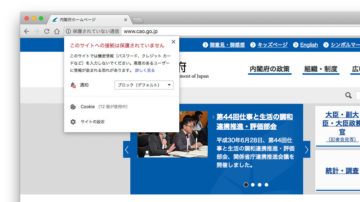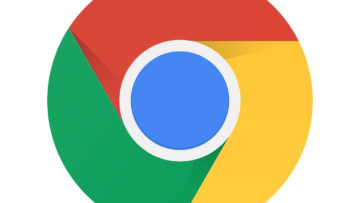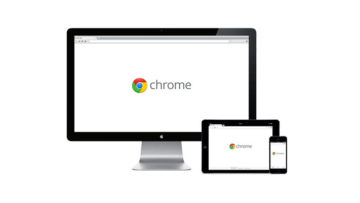や動画配信、電子書籍、通販、英会話、証券![]() など、DMMでは多種多様なサービスが提供されています。
など、DMMでは多種多様なサービスが提供されています。
そんな大手サービスのDMMですが、ログインしようとすると、まれに「www.dmm.comの内容 ページを更新して再度ログインを行ってください」と表示され続け、ログインできないことがあります。
自分がメインで使用しているブラウザは Google Chrome なのですが、Chrome を利用しているときに発生することが多い印象を受けます(気のせいかもしれないけれど)。
総合トップからじゃなく別サービスページからログインしようとしても解決できなくて困る。
というわけで、このページでは、DMM.comに上記表示が出てログインできないときの対処方法を調べて紹介しています。
Contents
ページを更新して再度ログインを行ってください
DMM.comにログインしようとすると、「www.dmm.comの内容 ページを更新して再度ログインを行ってください」と表示され、指示通り更新しても表示が消えず、ログインできないことがあります。
他の個別サービスのページからログインしようとしても回避できず、同じポップアップ表示に悩まされます。
対策
Chromeで発生することが多いので、SafariやFirefox、Opera、Edgeなど違うブラウザを使ってアクセスするか、使用しているブラウザのキャッシュとCookieを削除することで解決します。
Chromeを使っている場合は、右上のメニューから「設定」>「詳細設定」>「閲覧履歴データを消去する」へ進み、「Cookieと他のサイトデータ」「キャッシュされた画像とファイル」にチェックを入れてデータを削除します。期間は「全期間」で。
もしくは、「設定」>「詳細設定」>「コンテンツの設定」>「Cookie」>「すべての Cookie とサイトデータ」へと進んで「dmm」を検索し、表示されるCookieをすべて削除します。
削除したらブラウザをいったん閉じて、再起動。再度 DMM.com へアクセスするとログインできます。
まとめ
DMM.comで「www.dmm.comの内容 ページを更新して再度ログインを行ってください」と表示されてログインできないときは次のことを試してみる。
- dmm関連のキャッシュ、Cookieを削除
- すべてのキャッシュ、Cookieを削除、なんなら履歴も
- 違うブラウザでログインできるかどうかを確認
- ブラウザの再起動、コンピュータの再起動
というわけで「【DMM】「ページを更新して再度ログインを行ってください」と表示されログインできないときの対処方法」という話題でした。